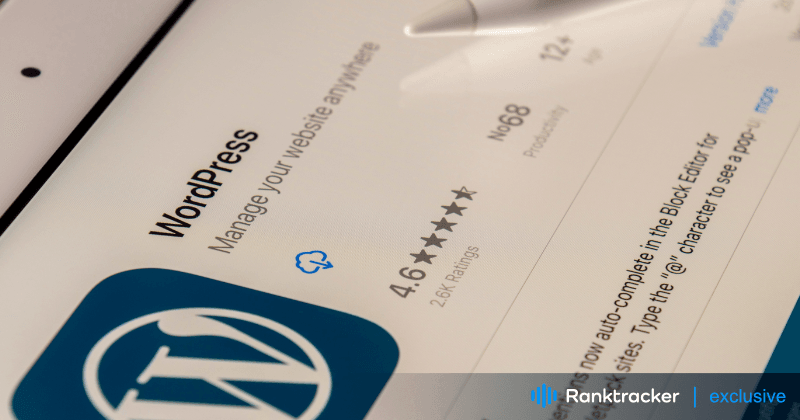
Intro
A biztonsági mentések olyanok, mint a WordPress webhely biztosítási kötvényei. Megvédik értékes adatait és tartalmát az olyan váratlan eseményektől, mint a hacker támadás, szerverösszeomlás vagy véletlen törlés. Biztonsági mentések nélkül azt kockáztatja, hogy elveszíti az összes kemény munkáját, és potenciálisan károsíthatja online hírnevét és vállalkozását.
Ebben a cikkben megismerjük a biztonsági mentések fontosságát a WordPress webhelyek számára, és megvizsgáljuk a biztonsági mentési pluginek szerepét a WordPress tárhelyen. Megbeszéljük, hogy miért elengedhetetlenek a biztonsági mentések, hogyan növelik a webhely biztonságát és megbízhatóságát, és betekintést nyújtunk a megfelelő biztonsági mentési bővítmény kiválasztásába és használatába a WordPress webhelyhez.
A WordPress webhelyek biztonsági mentésének fontossága
A WordPress backup pluginek több tényező miatt is nélkülözhetetlenek:
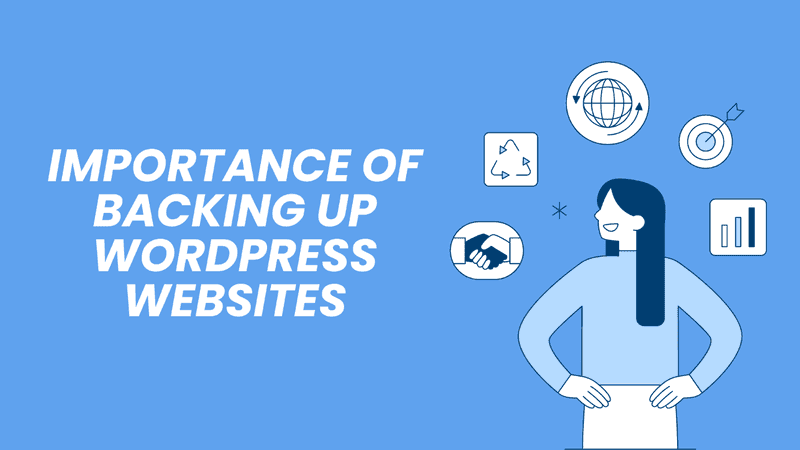
Védekezés a kockázatok ellen
A WordPress webhelyek különböző kockázatokkal szembesülnek, beleértve a hackertámadásokat, a rosszindulatú szoftverek fertőzéseit, a szerver összeomlását és az emberi hibákat. Biztonsági mentések nélkül ki van téve annak, hogy értékes adatait és tartalmát elveszíti ezen fenyegetések miatt.
Minimális leállási idő és adatvesztés
Képzelje el, hogy egy nap arra ébred, hogy a weboldalát feltörték, vagy a szervere összeomlott. Biztonsági mentések nélkül mindent elveszíthet - a blogbejegyzéseit, az ügyfelek adatait és akár az egész webhelyét is. A rendszeres biztonsági mentések biztosítják, hogy weboldalát gyorsan vissza tudja állítani a korábbi működő állapotba, minimalizálva az állásidőt és az adatvesztést.
Védje a hírnevét
Egy leállt vagy veszélyeztetett weboldal nem csak a látogatókat frusztrálja, hanem az Ön hitelességének és hírnevének is árt. A biztonsági mentésekkel gyorsan helyreállhat a visszaesésekből, és fenntarthatja professzionális online jelenlétét, így elnyerheti közönsége bizalmát és hűségét.
Zökkenőmentes helyreállítás lehetővé tétele
Balesetek történnek, legyen szó akár egy téves törlésről vagy egy sikertelen frissítésről. A friss biztonsági mentések lehetővé teszik, hogy a változtatásokat visszavegye, és minimális gonddal visszaállítsa a weboldal stabil állapotát.
Üzleti folyamatosság biztosítása
A WordPress webhelyeikre támaszkodó vállalkozások számára az értékesítés és a leadgenerálás szempontjából az állásidő bevételkiesést és elszalasztott lehetőségeket jelenthet. Weboldalának rendszeres biztonsági mentésével biztosíthatja a működés folyamatosságát még a váratlan fennakadások fázisában is.
A növekedés és a kísérletezés elősegítése
A biztonsági mentések bizalmat adnak az innovatív ötletek felfedezéséhez, a weboldal módosításával való kísérletezéshez és a frissítések végrehajtásához anélkül, hogy a visszafordíthatatlan következményektől kellene tartani. Az a tudat, hogy visszaállhat egy korábbi biztonsági mentésre, ha a dolgok nem úgy mennek, ahogyan tervezte, ösztönzi az innovációt és a növekedést.
Hogyan készítsünk biztonsági másolatot a WordPress weboldalról
A WordPress webhely biztonsági mentése kulcsfontosságú annak biztosítása érdekében, hogy az adatok biztonságban maradjanak és vészhelyzet esetén is hozzáférhetők legyenek. A WordPress webhely biztonsági mentésének két elsődleges módszere van: a kézi és a plugin-alapú.
Kézi biztonsági mentés vs. Plugin alapú biztonsági mentés
A kézi mentések teljes ellenőrzést biztosítanak a mentési folyamat felett, de több erőfeszítést igényelnek a weboldal fájljainak és adatbázisának mentése során. Másrészt a plugin-alapú megközelítés felhasználóbarát és automatizált módot kínál a webhely biztonsági mentésére. Csak aktiválnia és konfigurálnia kell a kívánt plugint a WordPress webhelye biztonsági mentéséhez.
Most már kétféleképpen tudunk biztonsági másolatot készíteni a WordPress weboldalunkról. Azonban melyik a legjobb? Ezt az alábbiakban derítsük ki.
Tippek a megfelelő biztonsági mentési módszer kiválasztásához
Az alábbiakban adunk néhány tippet a megfelelő biztonsági mentési módszer kiválasztásához a WordPress tárhelyen:
- Vegye figyelembe, hogy ismeri-e a webhelykezelési és biztonsági mentési eljárásokat. Ha Ön otthonosan mozog a technikai feladatokban, a manuális mentési módszerek megfelelőek lehetnek. Ellenkező esetben válasszon plugin-alapú megoldást.
- Határozza meg, milyen gyakran változik a webhely tartalma és adatai. A gyakran frissített webhelyek napi vagy heti biztonsági mentést igényelhetnek. Ebben az esetben a plugin alapú megközelítés megfelelőbb.
- Értékelje, hogy hol szeretné tárolni a biztonsági mentéseket. Válasszon olyan módszert, amely megfelel az Ön hozzáférési és biztonsági preferenciáinak.
- Ellenőrizze, hogy a biztonsági mentési módszer lehetővé teszi-e a könnyű skálázást a webhely bővülése vagy fejlődése során.
- A biztonsági mentési módszer kiválasztásakor a megbízhatóságot és a biztonságot helyezze előtérbe.
- Ellenőrizze, hogy adatvesztés vagy leállás esetén milyen gyorsan és egyszerűen tudja visszaállítani weboldalát a biztonsági mentésekből. A gyors és egyszerű helyreállítási folyamatokat kínáló biztonsági mentési módszer minimálisra csökkentheti a weboldal és az üzleti műveletek megszakítását.
- Értékelje a költséghatékonyságot a biztonsági mentési módszer kiválasztásakor.
- Válasszon olyan biztonsági mentési módszert, amely zökkenőmentesen integrálódik a tartalomkezelő rendszerébe (például a WordPressbe) és a tárhelyszolgáltatójába a biztonsági mentési folyamatok egyszerűsítése és a kompatibilitási problémák minimalizálása érdekében.
Ha figyelembe veszi ezeket a tippeket, kiválaszthatja az igényeinek leginkább megfelelő biztonsági mentési módszert, biztosítva a weboldal biztonsági mentéseinek biztonságát, megbízhatóságát és hozzáférhetőségét. Ha úgy döntött, hogy a plugin-alapú biztonsági mentés mellett dönt, itt az ideje, hogy mélyebben elmerüljön a biztonsági mentési pluginekben.
Bevezetés a WordPress biztonsági mentés pluginekbe
A WordPress backup pluginek olyan speciális eszközök, amelyeket a WordPress webhelyek biztonsági mentésének és helyreállításának egyszerűsítésére terveztek. Ezek a bővítmények általában automatizálják a mentési folyamatot, lehetővé téve a webhely tulajdonosai számára, hogy minimális erőfeszítéssel másolatokat készítsenek webhelyük fájljairól, adatbázisairól és konfigurációiról.
A biztonsági mentés pluginek úgy működnek, hogy hozzáférnek a WordPress webhely mögöttes összetevőihez, például az adatbázishoz és a fájlrendszerhez, és tömörített archívumokat vagy másolatokat készítenek ezekről az adatokról. Gyakran kínálnak olyan funkciókat, mint az ütemezett biztonsági mentések, inkrementális biztonsági mentések és az egy kattintással történő helyreállítás a biztonsági mentés és helyreállítás folyamatának egyszerűsítése érdekében.
Biztonsági mentés pluginok használata a WordPress Hosting számára
A WordPress webhely biztonsági mentése elengedhetetlen az értékes adatok védelméhez és az üzletmenet folyamatosságának biztosításához. A WordPress biztonsági mentési bővítményekkel automatizálhatja a mentési folyamatot, és megvédheti weboldalát az előre nem látható katasztrófák ellen. Kezdjük a telepítési útmutatóval, hogy felfedezzük, hogyan lehet hatékonyan kihasználni ezeket a bővítményeket:
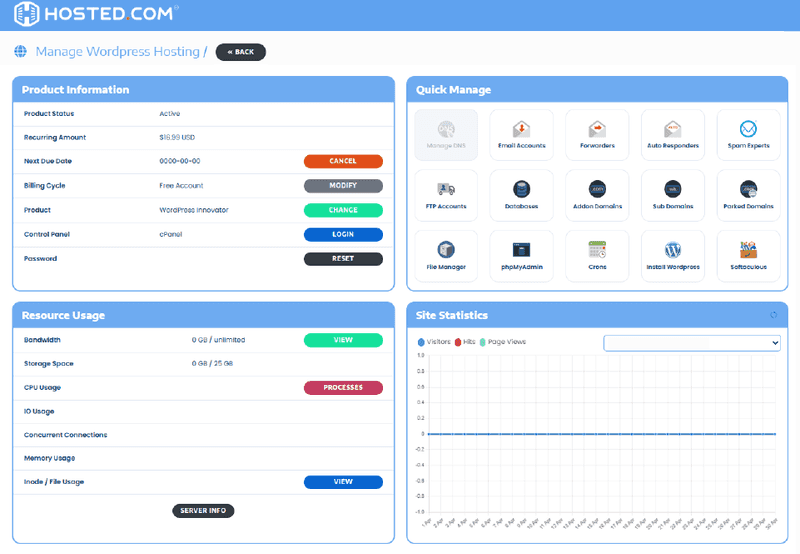
Az All-in-One platform a hatékony SEO-hoz
Minden sikeres vállalkozás mögött egy erős SEO kampány áll. De a számtalan optimalizálási eszköz és technika közül lehet választani, ezért nehéz lehet tudni, hol kezdjük. Nos, ne félj tovább, mert van egy ötletem, ami segíthet. Bemutatom a Ranktracker all-in-one platformot a hatékony SEO-ért.
Végre megnyitottuk a Ranktracker regisztrációt teljesen ingyenesen!
Ingyenes fiók létrehozásaVagy Jelentkezzen be a hitelesítő adatokkal
Forrás: Hosted
Telepítési és konfigurációs útmutató a biztonsági másolatokhoz
Az alábbiakban lépésről-lépésre ismertetjük a biztonsági mentés pluginek telepítését és konfigurálását a WordPress tárhelyen:
- Válasszon egy jó hírű biztonsági másolatot: Kutasson és válasszon ki egy megbízható biztonsági mentési plugint, amely megfelel az Ön követelményeinek. Az egyik népszerű lehetőség az UpdraftPlus.
- Telepítse a plugint: Menj a WordPress műszerfalára, navigálj a Plugins > Add New (Beillesztések > Új hozzáadása) menüpontra, keresd meg a kiválasztott biztonsági mentés plugint, és kattints a "Install Now" (Telepítés most) gombra.
- Aktiválja a plugint: A bővítmény telepítése után kattintson az "Aktiválás" gombra, hogy aktiválja azt a WordPress webhelyén.
- Biztonsági mentési beállítások konfigurálása: Automatikus biztonsági mentési ütemezések beállítása, tárolási célpontok kiválasztása (például Dropbox, Google Drive vagy FTP), és egyéb beállítások testreszabása szükség szerint; például a biztonsági mentés gyakorisága, a bevonni/kizárni kívánt fájltípusok és a titkosítási beállítások.
- Kezdeti biztonsági mentések végrehajtása: Kezdeményezze a weboldal fájljainak és adatbázisának kezdeti biztonsági mentését a biztonsági mentési bővítmény felületének használatával.
- Biztonsági mentések ellenőrzése: Rendszeresen ellenőrizze a biztonsági mentéseket, hogy biztosítsa azok integritását és teljességét, mivel egyes bővítmények ellenőrzési funkciókat kínálnak a további biztonság érdekében.
Automatizált biztonsági mentési ütemtervek beállítása
Az automatikus biztonsági mentési ütemtervek beállítása biztosítja, hogy WordPress webhelye rendszeresen, kézi beavatkozás nélkül kerüljön biztonsági mentésre, így biztosítva a nyugalmat és védve az adatokat. Íme, hogyan állíthatsz be automatizált biztonsági mentési ütemterveket egy WordPress biztonsági mentési bővítmény segítségével:
- Plugin beállítások elérése: Jelentkezzen be a WordPress műszerfalára, és navigáljon a kiválasztott biztonsági mentési plugin beállításainak oldalára.
- Biztonsági mentés ütemezésének konfigurálása: Keresse a bővítmény beállításaiban az automatikus biztonsági mentési ütemezés beállításának lehetőségét. Ez a funkció "Biztonsági mentés ütemezése", "Automatikus biztonsági mentések" vagy hasonló feliratú lehet.
- Válassza ki a frekvenciát: Válassza ki, hogy milyen gyakran történjenek a biztonsági mentések. Az általános lehetőségek közé tartozik a napi, heti vagy havi biztonsági mentés. Válassza ki a webhelye tartalmának frissítési gyakoriságához és az Ön által igényelt védelmi szinthez igazodó gyakoriságot.
- Idő megadása: Adja meg, hogy az automatikus biztonsági mentések mikor történjenek. Fontolja meg a biztonsági mentések csúcsidőn kívüli időpontra történő ütemezését, hogy minimalizálja a webhely látogatóinak és a kiszolgáló erőforrásainak megzavarását.
- Beállítások mentése: Miután beállította a biztonsági mentés ütemezését a preferenciáinak megfelelően, mentse el a beállításokat az automatikus biztonsági mentések aktiválásához.
- Konfiguráció ellenőrzése: Ellenőrizze kétszer a konfigurált biztonsági mentési ütemezést, hogy az megfeleljen a követelményeknek. Tekintse át a gyakoriságot, az időzítést és a kiválasztott további beállításokat.
- Biztonsági mentési tevékenység figyelése: Az automatikus biztonsági mentési ütemezések beállítása után figyelje a biztonsági mentési tevékenységet, hogy megbizonyosodjon arról, hogy a biztonsági mentések az elvárásoknak megfelelően futnak. Ellenőrizze a biztonsági mentési naplókat vagy a bővítmény által biztosított tevékenységi naplókat, hogy meggyőződjön arról, hogy a biztonsági mentések az ütemezett időközöknek megfelelően történnek.
- Szükség szerint állítsa be: Rendszeresen vizsgálja felül és igazítsa ki az automatikus biztonsági mentési ütemterveket, ahogyan a webhelye fejlődik. Vegye figyelembe a tartalomfrissítés gyakoriságában, a forgalmi mintákban vagy a szerver erőforrásban bekövetkező változásokat a biztonsági mentések ütemezésének optimalizálásához a maximális hatékonyság és eredményesség érdekében.
Biztonsági mentési beállítások testreszabása bizonyos preferenciákhoz
A mentési beállítások testreszabása lehetővé teszi, hogy a mentési folyamatot az Ön egyedi igényeinek megfelelően alakítsa, így biztosítva, hogy a WordPress webhelyéről pontosan úgy készüljön biztonsági mentés, ahogyan Ön szeretné. Íme, hogyan testre szabhatod a biztonsági mentési beállításokat egy WordPress biztonsági mentési bővítmény segítségével:
- Plugin beállítások elérése: Navigáljon a kiválasztott biztonsági mentési plugin beállításainak oldalára.
- Biztonsági mentés gyakorisága: A biztonsági mentések gyakoriságának beállítása a webhely tartalmának frissítési gyakorisága alapján.
- Tárolási célpontok: Válassza ki, hogy hol szeretné tárolni a biztonsági másolatokat. Az általános lehetőségek közé tartoznak a felhőalapú tárolási szolgáltatások, mint a Google Drive, a Dropbox vagy az Amazon S3, valamint a távoli szerverek FTP-n vagy SSH-n keresztül. Válasszon olyan tárolási célpontot, amely biztonságos és megbízható tárolást kínál a biztonsági mentések számára.
- Fájltípusok és könyvtárak: Testreszabhatja, hogy mely fájlok és könyvtárak kerüljenek be vagy ki a mentési folyamatból. A biztonsági mentések méretének csökkentése és a mentési folyamat egyszerűsítése érdekében például kizárhatja az ideiglenes fájlokat, a gyorsítótárakat vagy a naplófájlokat.
- Adatbázis táblák: Adja meg, hogy mely adatbázis-táblák szerepeljenek a biztonsági mentésben. Választhat, hogy az összes táblát bevonja, vagy a webhelye adatbázisának szerkezete és a biztonsági mentést igénylő adatok alapján kiválaszthat bizonyos táblákat.
- Tömörítés és titkosítás: Engedélyezze a tömörítési és titkosítási opciókat a biztonsági mentési fájlok méretének optimalizálása és az adatbiztonság növelése érdekében. A tömörítés csökkenti a biztonsági mentési fájlok méret�ét, így azok könnyebben tárolhatók és továbbíthatók, a titkosítás pedig védi az érzékeny adatokat a jogosulatlan hozzáféréstől.
- Biztonsági mentések megőrzési szabályzatai: Meghatározza, hogy hány biztonsági másolatot és mennyi ideig kívánja megőrizni. A biztonsági másolatok megőrzési szabályzatának bevezetése segít a tárhely kezelésében, és biztosítja, hogy helyreállítási célokra több biztonsági másolathoz is hozzáférjen.
- Speciális beállítások: Fedezze fel a biztonsági mentés bővítmény által kínált további speciális beállításokat, például az e-mail értesítések, a biztonsági mentés integritásának ellenőrzése vagy az egyéni biztonsági mentésindítók. Ezek a beállítások lehetővé teszik a mentési folyamat további testreszabását az Ön preferenciáinak és igényeinek megfelelően.
- Beállítások mentése: Miután igényei és preferenciái szerint testre szabta a biztonsági mentési beállításokat, mentse el a beállításokat a módosítások alkalmazásához.
Legjobb gyakorlatok a biztonsági mentések biztonságos ütemezéséhez és tárolásához
Íme néhány a legjobb gyakorlatok közül:
- Rendszeres biztonsági mentéseket ütemezzen be, hogy webhelyének adatai folyamatosan védve legyenek a veszteséggel szemben.
- Tárolja a biztonsági másolatokat távoli szervereken vagy felhőalapú tárolási platformokon a szerver meghibásodása, fizikai sérülés vagy lopás elleni védelem érdekében.
- Titkosíthatja a biztonsági mentési fájlokat az érzékeny adatok védelme, valamint az adatvédelem és a biztonság érdekében.
- Rendszeresen tesztelje a biztonsági mentési fájlokat, hogy helyreállítás esetén biztosítsa azok sértetlenségét.
- Vezessen be biztonsági mentések rotációs stratégiáját a biztonsági mentési verziók hatékony kezelése és a t�árhely megőrzése érdekében.
Ha követi ezeket a lépéseket és legjobb gyakorlatokat, akkor a WordPress biztonsági mentési bővítményeket kihasználva hatékonyan megvédheti webhelye adatait és biztosíthatja a működés folyamatosságát.
A biztonsági mentési adatok biztonságos tárolása és átvitele
A biztonsági mentési fájlok biztonságos tárolása elengedhetetlen ahhoz, hogy megvédje webhelyének adatait a jogosulatlan hozzáféréstől, az adatbiztonság megsértésétől és más biztonsági fenyegetésektől. A biztonsági mentési fájlok biztonságos tárolása segít az érzékeny információk védelmében, az adatok integritásának fenntartásában és az adatvédelmi előírásoknak való megfelelés biztosításában.
Titkosítás és jelszavas védelem használata a biztonsági mentési adatokhoz
A biztonsági mentési fájlok titkosítása további biztonsági réteget jelent, így azok olvashatatlanná válnak az illetéktelen felhasználók számára. Használjon erős titkosítási algoritmusokat, hogy megvédje a biztonsági mentési fájlokat a jogosulatlan hozzáféréstől a tárolás és az átvitel során.
A biztonsági mentési fájlok jelszavas védelmének bevezetése továbbá csak az arra jogosultak számára korlátozza a hozzáférést. Ezért mindig emlékezzen arra, hogy erős jelszavakat állítson be, és kerülje a könnyen kitalálható jelszavak használatát, hogy megakadályozza, hogy az illetéktelen felhasználók hozzáférjenek az érzékeny adatokhoz.
Biztonsági mentési fájlok biztonságos átvitele távoli tárolóhelyekre
Győződjön meg róla, hogy a biztonsági másolat fájlok távoli tárolási célállomásokra történő biztonságos átviteléhez a következő dolgokat teszi meg:
- Biztonságos protokollok: Használjon biztonságos protokollokat, például SFTP (SSH File Transfer Protocol) vagy HTTPS protokollt, amikor biztonsági másolatokat továbbít távoli tárolóhelyekre. Ezek a protokollok titkosítják az adatokat az átvitel során, így védve azokat a megszakításokkal szemben.
- VPN: Virtuális magánhálózati (VPN) kapcsolat létrehozása, ha a biztonsági mentési fájlokat nem megbízható hálózatokon, például nyilvános Wi-Fi hotspotokon vagy az interneten keresztül továbbítja. A VPN-ek titkosítják az adatforgalmat, így biztonságos és privát kommunikációt biztosítanak a számítógép és a távoli tárolókiszolgáló között.
- Kétfaktoros hitelesítés: Engedélyezze a kétfaktoros hitelesítést (2FA) a távoli tárolási szolgáltatásokhoz való hozzáféréshez, hogy a biztonság további szintjét növelje. A 2FA megköveteli a felhasználóktól, hogy a biztonsági mentési fájlokhoz való hozzáférés előtt kétféle ellenőrzést (pl. jelszót és egy mobileszközre küldött ideiglenes kódot) adjanak meg, így csökkentve a jogosulatlan hozzáférés kockázatát.
Visszaállítási műveletek végrehajtása biztonsági mentési bővítményekkel
A visszaállítási művelet végrehajtása előtt tesztelje a biztonsági mentéseket. Ez segít azonosítani és kezelni az esetleges problémákat vagy ellentmondásokat, mielőtt azok befolyásolnák a webhely elérhetőségét és funkcionalitását.
A mentési fájlok tesztelése után kövesse a következő lépéseket a WordPress webhelyek biztonsági mentésekből történő visszaállításához:
- Jelentkezzen be a WordPress műszerfalára, és navigáljon a kiválasztott biztonsági mentési plugin beállításaihoz vagy műszerfalához.
- Keresse meg a visszaállítani kívánt biztonsági mentési fájlokat, függetlenül attól, hogy azok helyben vagy távoli tárhelyen vannak-e tárolva.
- Keresse a biztonsági mentések visszaállításának lehetőségét a biztonsági mentési plugin felületén. Ez lehet "Visszaállítás", "Hely reállítás" vagy hasonló feliratú.
- Válassza ki a visszaállítani kívánt biztonsági mentési fájlt vagy fájlokat. Egyes bővítmények lehetővé tehetik bizonyos biztonsági mentési verziók vagy fájlok kiválasztását.
- Erősítse meg a helyreállítási folyamatot, és nyugtázza a bővítmény által adott figyelmeztetéseket vagy felszólításokat.
- Hagyja, hogy a helyreállítási folyamat befejeződjön. A webhely méretétől és a biztonsági mentés összetettségétől függően ez eltarthat egy ideig.
- A helyreállítás befejezése után ellenőrizze, hogy a weboldal visszaállt-e a korábbi állapotába az oldalak, bejegyzések, beállítások és funkciók ellenőrzésével.
Hibaelhárítás a helyreállítási folyamat során felmerülő gyakori problémák esetén
Bár a biztonsági másolatok visszaállítása a WordPress biztonsági mentési bővítményekkel általában egyszerű, néhány gyakori problémával találkozhat:
- Kompatibilitási problémák: Győződjön meg róla, hogy a biztonsági mentés fájljai kompatibilisek a WordPress verziójával, témájával és bővítményeivel, hogy elkerülje a kompatibilitási problémákat a helyreállítás során.
- Fájlengedélyek: Ellenőrizze a fájljogosultságokat annak biztosítása érdekében, hogy a biztonsági másolat fájljai megfelelően elérhetők és visszaállíthatók legyenek. A helytelen fájlengedélyek hibákat okozhatnak a visszaállítási folyamat során.
- Kiszolgáló konfiguráció: Ellenőrizze, hogy a kiszolgáló konfigurációja támogatja-e a helyreállítási folyamatot, beleértve a PHP-beállításokat, a memória- és végrehajtási időkorlátokat.
- Biztonsági mentés integritás: Rendszeresen tesztelje a biztonsági mentések integritását, hogy azonosítsa a helyreállítási folyamatot esetlegesen befolyásoló sérüléseket vagy adatvesztési problémákat.
Ha követi ezeket a lépéseket és hibaelhárítási tippeket, magabiztosan végezhet helyreállítási műveleteket a WordPress biztonsági mentési bővítményekkel, biztosítva, hogy webhelyének adatai védettek és vészhelyzet esetén helyreállíthatóak legyenek.
Válassza ki a megfelelő biztonsági mentés plugint a WordPress tárhelyhez
A WordPress tárhely hez való biztonsági mentés plugin kiválasztásakor vegye figyelembe a megbízhatóságot, a könnyű használatot, a kompatibilitást, a támogatást és más technikai jellemzőket, hogy biztosítsa, hogy az Ön igényeinek megfelelőt választja.
A megfelelő biztonsági mentés plugin kiválasztása a WordPress tárhelyhez számos előnnyel jár, többek között:
- Automatizálás: A biztonsági mentési bővítmények automatizálják a biztonsági mentési folyamatot, kiküszöbölve a kézi beavatkozás szükségességét és biztosítva a rendszeres biztonsági mentést a felhasználó beavatkozása nélkül.
- Kényelem: A biztonsági mentési pluginek felhasználóbarát felületet és intuitív munkafolyamatokat biztosítanak, megkönnyítve a webhely tulajdonosai számára a biztonsági mentések kezelését, a biztonsági mentések ütemezését és szükség esetén a webhelyek visszaállítását.
- Megbízhatóság: A biztonsági mentési bővítményeket úgy tervezték, hogy megbízható és következetes biztonsági mentéseket készítsenek a WordPress webhelyekről, biztosítva a kritikus adatok és konfigurációk biztonságos megőrzését.
- Biztonság: A biztonsági mentési bővítmények gyakran kínálnak titkosítási lehetőségeket és biztonságos tárolási megoldásokat, hogy megvédjék a biztonsági mentési fájlokat az illetéktelen hozzáféréstől és az adatok megsértésétől.
- Lelki nyugalom: A biztonsági mentési bővítmények használatával a webhelytulajdonosok biztosak lehetnek abban, hogy webhelyeik védve vannak az adatvesztés, szerverhiba, hackerkísérletek és egyéb előre nem látható események ellen.
Következtetés
A megbízható biztonsági mentési és visszaállítási stratégia végrehajtása fontos a WordPress webhely adatainak védelme és a folyamatos rendelkezésre állás biztosítása érdekében. A biztonsági mentések legjobb gyakorlatainak betartásával csökkenthetjük az adatvesztés kockázatát, és vészhelyzet esetén minimalizálhatjuk az állásidőt. A biztonsági mentési és visszaállítási műveletek proaktív megközelítésével megvédhetjük a WordPress tárhely és webhely adatait az előre nem látható eseményekkel szemben, és fenntarthatjuk azok integritását és elérhetőségét a felhasználók számára.

